Аэроэффект - это эстетическая функция операционной системы Windows, которая придает окнам прозрачный, стеклянный и плавный вид. Некоторым пользователям это нравится, но есть и те, кто предпочитает простой и функциональный интерфейс без лишних эффектов.
Отключить аэроэффект можно в несколько простых шагов. Один из самых простых способов это сделать - это найти и выбрать подходящий рабочий стол без эффектов. Для этого щелкните правой кнопкой мыши на свободном месте на рабочем столе, выберите пункт "Настроить" и откройте вкладку "Параметры". Там вы найдете различные варианты тем оформления. Просто выберите тот, который не использует аэроэффекты.
Если вы не хотите менять тему оформления или не видите подходящей альтернативы, вы можете отключить аэроэффекты непосредственно из настроек Windows. Для этого вам нужно открыть "Панель управления", выбрать "Система и безопасность" и кликнуть на "Система". Далее выберите "Дополнительные параметры системы", откройте вкладку "Дополнительно" и в разделе "Производительность" нажмите на кнопку "Настроить". В открывшемся окне снимите галочку напротив "Плавные окна, прозрачность меню и прочие элементы интерфейса". После этого нажмите на кнопку "Применить" и "ОК". После перезагрузки эффекты аэроэффекта должны быть отключены.
Что такое аэроэффект и как он работает

Аэроэффект был введен в ОС Windows Vista и быстро стал популярным из-за своей современной внешности и возможности создавать более привлекательное и плавное визуальное восприятие.
Основным компонентом аэроэффекта является DWM (Desktop Window Manager), который управляет отрисовкой окон и придает им трехмерный вид. DWM использует графические возможности видеокарты и активно использует аппаратное ускорение для создания эффектов.
Аэроэффект обеспечивает элегантность и живость интерфейса, однако требует больше ресурсов системы, так как использует графическую мощность и занимает дополнительную оперативную память. Иногда он может вызывать проблемы с производительностью или совместимостью с некоторыми приложениями, поэтому есть возможность отключить его, если это необходимо.
Влияние аэроэффекта на производительность компьютера

Включенный аэроэффект требует дополнительных вычислительных ресурсов, таких как процессор и видеокарта, чтобы обеспечить плавное отображение графики. При интенсивном использовании компьютера, например, при запуске ресурсоемких программ или игр, аэроэффект может вызвать задержки и снижение производительности.
Отключение аэроэффекта может быть полезным в следующих случаях:
- У вас недостаточно ресурсов для плавного выполнения задач;
- Вы хотите увеличить производительность компьютера и снизить нагрузку на процессор и видеокарту;
- Аэроэффект вызывает неприятные ощущения или проблемы со зрением.
Если вы решили отключить аэроэффект, в зависимости от версии операционной системы Windows, вам потребуется выполнить определенные действия. Например, в Windows 10 вы можете отключить аэроэффект, перейдя в настройки персонализации и выбрав соответствующую опцию.
Отключение аэроэффекта может значительно улучшить производительность вашего компьютера, особенно при работе с ресурсоемкими задачами. Однако, если у вас достаточно ресурсов и аэроэффект не вызывает проблем, вы можете оставить его включенным для наслаждения эстетическими аспектами интерфейса Windows.
Как отключить аэроэффект в настройках Windows
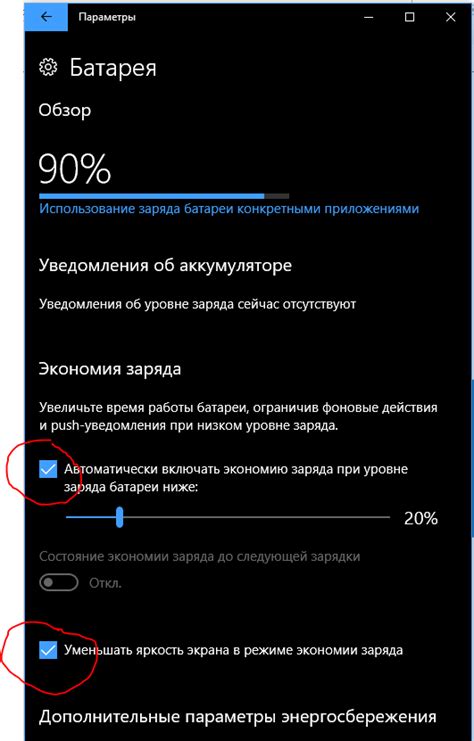
Шаг 1: Нажмите правой кнопкой мыши на пустом месте на рабочем столе и выберите "Персонализировать".
Шаг 2: В окне "Настройки персонализации" выберите "Цвета окна" в левой панели.
Шаг 3: Снимите флажок рядом с опцией "Включить прозрачность окна" и нажмите "Сохранить".
Шаг 4: Теперь аэроэффект будет отключен, и внешний вид окон станет более простым и классическим.
Если вам понадобится вернуть аэроэффект, повторите эти шаги и установите флажок рядом с опцией "Включить прозрачность окна".
Альтернативные способы отключить аэроэффект

Если вы не хотите использовать стандартный способ отключения аэроэффекта через настройки Windows, существует несколько альтернативных методов. Они могут быть полезны, если у вас возникли проблемы с доступом к настройкам, или вы хотите быстро временно отключить аэроэффект без внесения изменений в основные настройки системы.
1. Использование Aero Lite темы:
Windows 10 предлагает возможность переключиться на более легкую тему, называемую Aero Lite. Это поможет уменьшить количество эффектов, связанных с аэроэффектом, и сделает систему более отзывчивой. Чтобы включить Aero Lite тему, выполните следующие действия:
- Нажмите правой кнопкой мыши на рабочем столе и выберите "Настройки отображения".
- В меню "Выбор темы" выберите "Темы" в левой панели.
- В правой панели выберите "Aero Lite".
- Нажмите кнопку "Применить".
2. Использование сторонних программ:
Существуют сторонние программы, которые позволяют отключить аэроэффект и настроить другие параметры внешнего вида Windows. Они предоставляют более гибкие возможности для настройки и могут быть полезны, если вам нужно внести более точные изменения или если у вас возникли проблемы с встроенными инструментами Windows. Некоторые из таких программ включают Classic Shell и WindowBlinds.
Обратите внимание, что использование сторонних программ может повлиять на стабильность системы и безопасность данных. Перед установкой проверьте отзывы и доверия программы и убедитесь, что она совместима с вашей версией Windows.
Результаты отключения аэроэффекта на производительность

Отключение аэроэффекта на операционной системе Windows может оказать положительное влияние на производительность компьютера.
Во-первых, отключение аэроэффекта может увеличить скорость работы системы. Аэроэффект включает такие функции, как прозрачность окон, анимация и тени, которые требуют дополнительных ресурсов компьютера. Поэтому, убрав эти эффекты, можно снизить нагрузку на процессор и видеокарту, что может привести к более быстрой работе системы.
Во-вторых, отключение аэроэффекта может повысить устойчивость системы. Некоторые пользователи замечали, что после отключения аэроэффекта, исчезают различные проблемы и глюки, такие как замедление работы приложений или неправильное отображение окон. Это может быть связано с тем, что аэроэффект требует определенных ресурсов и его отключение может устранить некоторые конфликты и ошибки.
В-третьих, отключение аэроэффекта может снизить потребление энергии компьютером. Аэроэффект требует дополнительной мощности от видеокарты, что в свою очередь может увеличить энергопотребление компьютера. Поэтому, если вы хотите продлить время работы от батареи на ноутбуке или снизить расходы на электроэнергию, отключение аэроэффекта может быть полезным.
Однако, стоит отметить, что отключение аэроэффекта может снизить эстетическую привлекательность операционной системы и внешний вид окон и элементов интерфейса. Поэтому, если вы цените визуальные эффекты и готовы пожертвовать некоторой производительностью, можете оставить аэроэффект включенным.